Windows ne more zaustaviti naprave: 5 preprostih metod za odpravo te napake
Veliko je uporabnikov, ki izključujejo USB, ne da bi ga najprej onemogočili v meniju »Varno odstranjevanje strojne opreme in izmet«. Drugi bodo to možnost uporabili, da bi preprečili morebitne težave s pogonom USB ali zunanjim trdim diskom. Vendar pa nekateri od njih niso mogli varno odstraniti pogona USB za masovno shranjevanje, ker se je pojavil poziv »Windows ne more ustaviti naprave ...« in obvestil, da se USB Mass Storage še vedno uporablja.
Zagotovili smo vam nekaj rešitev za trenutni problem.
Kaj storiti, če Windows ne more zaustaviti naprave
- Preverite aplikacije v ozadju
- Znova zaženite Explorer.exe
- Preverite napake pri shranjevanju
- Onemogoči procese v ozadju
- Oblikujte USB masovni pomnilnik in začnite z ničlo
Rešitev 1 - Preverite aplikacije v ozadju
Kot sam opozarja na poziv, se zdi, da je v ozadju uporabljen masovni pomnilnik USB, ko ga poskušate izvreči. Sedaj, čeprav ste prepričani, da v ozadju ne preprečujejo izmetanja, je priporočljivo še enkrat preveriti v upravitelju opravil. Nekatere aplikacije bodo delale v ozadju, tudi če so navidezno zaprte.
Poleg tega, če ste uporabnik sistema Windows 10, lahko preprosto ugotovite, kateri postopek uporablja masovni pomnilnik USB s sistemskim dnevnikom dogodkov. Sistemski dnevnik dogodkov spremlja vse napake in pozive ter uporabniku zagotavlja podrobna poročila o napakah. Če niste prepričani, kje ga najdete, upoštevajte spodnja navodila:
- Ko se prikaže napaka, zaprite pogovorno okno.
- V iskalni vrstici Windows vnesite System Event in odprite dnevnike sistemskih dogodkov .
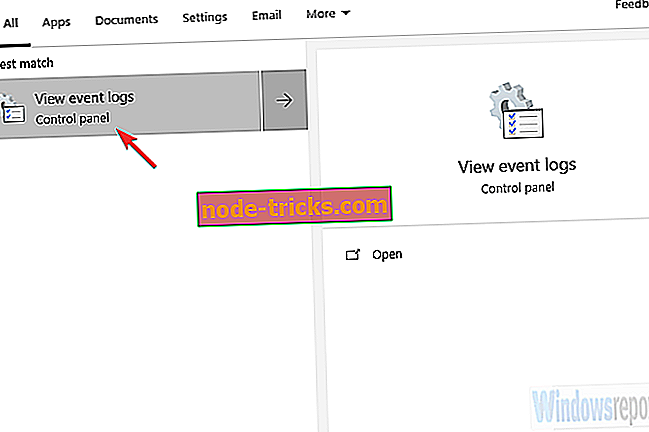
- V razdelku » Povzetek upravnih dogodkov « razširite napake in opozorila in preverite, ali je program EventID 225 .
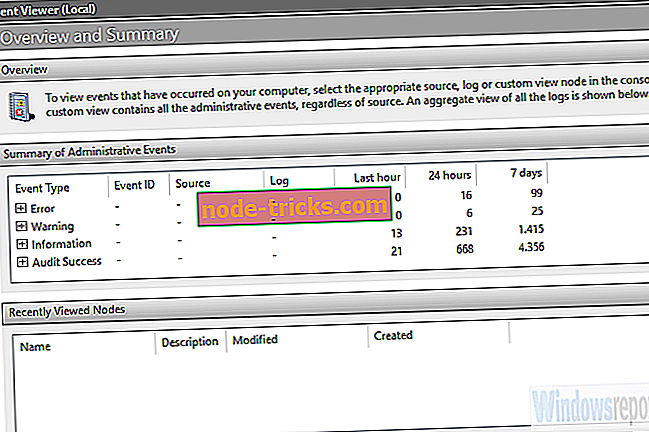
- Tam boste našli, kaj natančna aplikacija uporablja USB Mass Storage in ubiti njegov proces v upravitelju opravil.
2. rešitev - Znova zaženite Explorer.exe
Če težava traja tudi po tem, ko ste ubili postopek, lahko težava pride v Raziskovalcu. Explorer.exe preprečuje, da bi USB Mass Storage preprečil tudi izmet. Nekateri uporabniki so lahko varno odstranili zunanji pomnilnik z ponovnim zagonom procesa. To lahko storite z upraviteljem opravil.
To naredite tako:
- Z desno tipko miške kliknite opravilno vrstico in odprite upravitelj opravil iz kontekstnega menija.
- V zavihku Procesi se pomaknite na dno, kjer boste našli Windows Explorer .
- Kliknite enkrat, da ga označite in nato kliknite Znova zaženi .
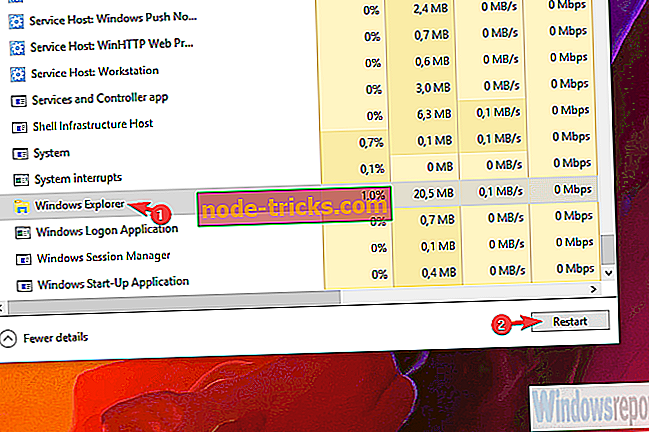
Rešitev 3 - Preverite napake pri shranjevanju
Druga stvar, ki jo je vredno preveriti, da bi se izognili prihodnjim problemom, je korupcija diskov. Sistem naj vam ponudi popravila v trenutku, ko priključite pomnilniško napravo USB v vrata USB. Če ste ga do zdaj prezrli, vam predlagamo, da ga uporabite. Po drugi strani pa tudi, če sistem ne prepozna napak na pogonu, lahko sami poiščete napake.
Tukaj je opisano, kako skeniranje zunanjega pomnilnika poteka:
- Odprite bodisi File Explorer ali ta PC .
- Z desno miškino tipko kliknite prizadeti pomnilniški pogon USB in odprite Lastnosti .
- Izberite Orodja .
- V razdelku Preverjanje napak kliknite Preveri . Proces optičnega branja lahko traja nekaj časa, glede na velikost podatkov.
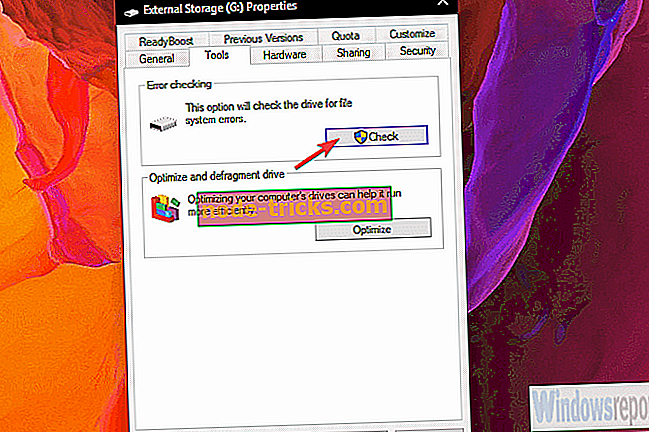
4. rešitev - onemogočite procese v ozadju
S sistemskim dnevnikom dogodkov boste lahko prepoznali natančno aplikacijo, ki uporablja masovni pomnilnik USB. Vendar pa je najlažji način (čeprav nekoliko preveč omejevalen za nekatere), da rešite težave z aplikacijami v ozadju, s sekvenco Clean Boot. Ta postopek uniči vse ne-sistemske storitve in odpravi napako »Windows ne more zaustaviti naprave ...«, tako da lahko odklopite USB Mass Storage.
Onemogočite storitve v ozadju in, upajmo, rešite težavo:
- V iskalni vrstici Windows vnesite msconfig in odprite Konfiguracija sistema .
- Na zavihku Storitve označite polje » Skrij vse storitve Microsoft «.
- Kliknite » Onemogoči vse «, da onemogočite vse aktivne storitve tretjih oseb.
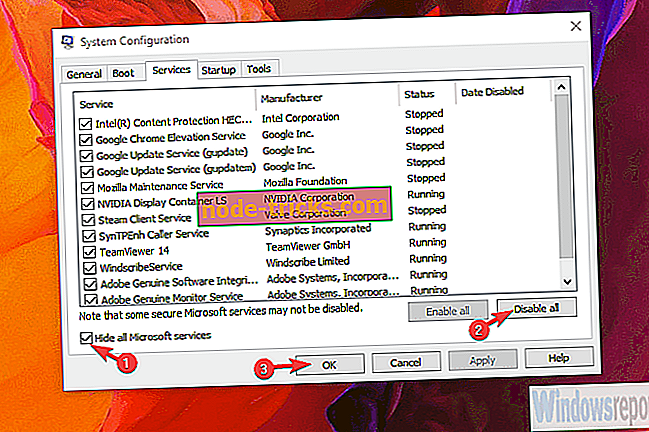
- Potrdite spremembe in poskusite varno odstraniti pogon USB USB.
5. rešitev - formatirajte pomnilniško kartico USB in začnite z ničlo
Če ne morete odpraviti te težave z nobenim od prejšnjih korakov, priporočamo, da varnostno kopirate in formatirate masovni pomnilnik USB. To je lahko povlecite, še posebej, če imate tono podatkov za varnostno kopiranje. Vendar pa je to najvarnejši način, da se izognete nadaljnjim težavam s tem pogonom.
S tem lahko zaključimo ta članek. Če imate kakršna koli vprašanja ali predloge v zvezi z napako »Windows ne more zaustaviti naprave ...«, nam to sporočite v spodnjem oddelku za komentarje.

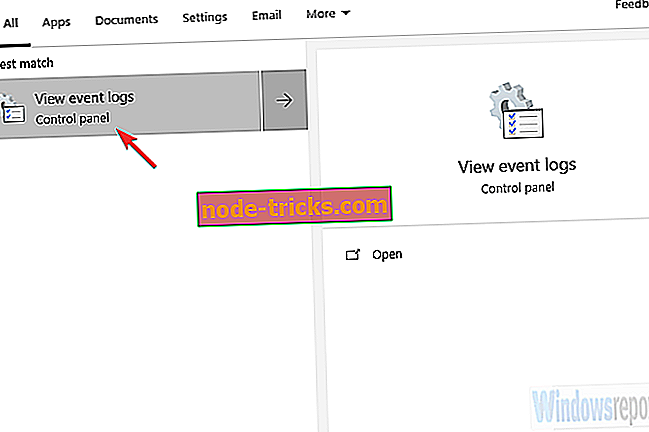
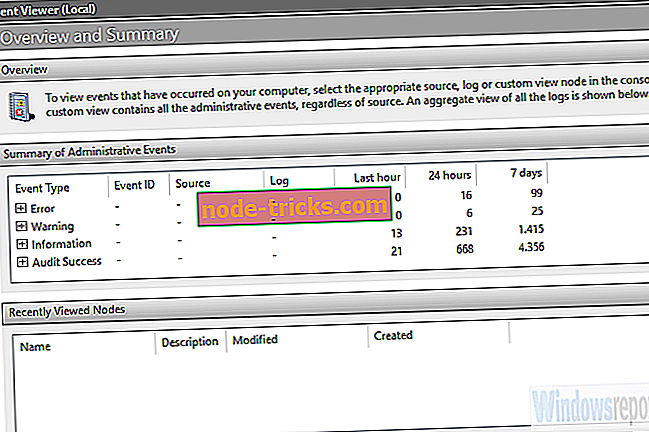
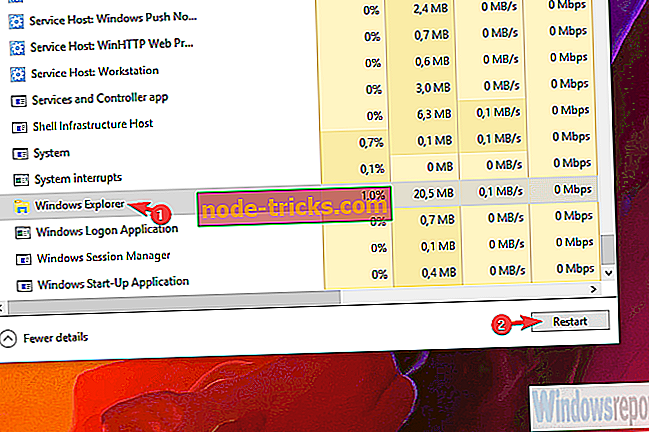
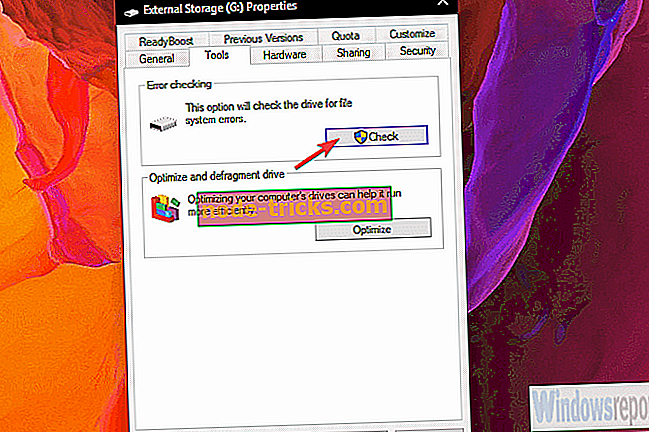
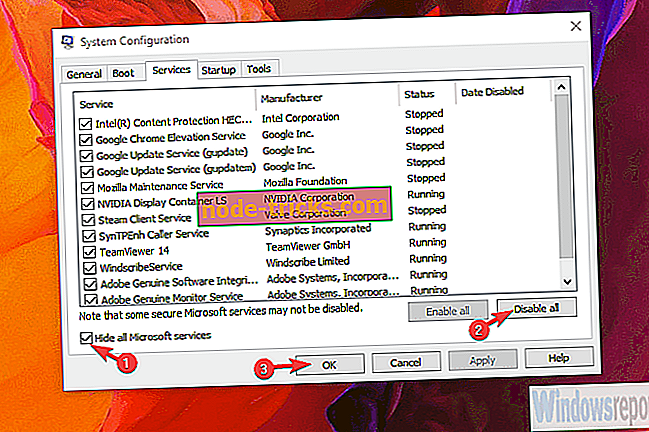

![Računalnik je obtičal pri 169 naslovu IP [FIX]](https://node-tricks.com/img/fix/657/computer-is-stuck-169-ip-address-23.png)
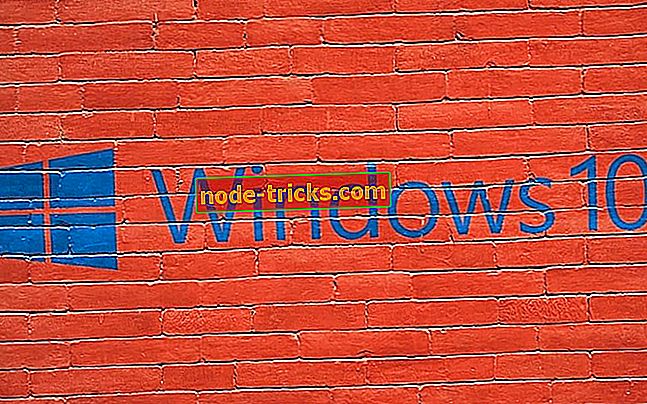




![Ta datoteka nima povezanega programa [FIXED]](https://node-tricks.com/img/fix/585/this-file-does-not-have-program-associated-with-it-21.png)